在前面这一篇文章中,我们提到我的一个客户的Hostease美国服务器被入侵,但是我使用Hostease多年的经验,这个可能和客户自己的安全设置有关,而事实也确实如此,我们通过上一篇文章中查询到的IP地址,进行整理合并,最终确认了有80多个IP地址在尝试密码暴力破解Windows系统。本文主要了解如何开启Windows防火墙。后面将单独出一期如何将恶意IP地址到Windows防火墙以及使用工具自动将恶意登陆服务器的IP地址列入黑名单的教程。喜欢的可以点赞收藏+关注。
Windows防火墙设置
为什么要设置Windows防火墙?
Windows防火墙可以防止黑客和恶意软件通过网络连接到你的计算机,它还可以防止计算机上的程序与其他计算机上的程序进行通信,除非你特别允许它们这样做。这可以保护你的计算机免受网络攻击,例如病毒、恶意软件、网络钓鱼攻击等。而在这次事件中,客户的服务器的防火墙在我们登陆的时候居然是关闭的!

和客户确认后原因,理由让我有点哭笑不得。他们当时在防火墙关闭后,才能够访问他们的IIS网站。有时候虽然压缩成本对于每一个公司来说确实是非常有必要,但是幸亏这个客户听劝,买了R1Soft,否则他的网站数据就没有了(事后问客户,离线冷备份)而很多的公司也都没有离线冷备份,一旦出现故障,其实造成的损失是不可估量的。
启用Windows防火墙
启用Windows防火墙的方式也比较简单,首先右击开始菜单右侧的“网络和Internet”图标,如图:

如果你是Windows10或者Server2016以前的版本,那么在可以在窗口中选择“Windows Defender 防火墙”或者“Windows防火墙”(下图左),如果你是在一些新版本的Windows中,可以直接点击“Windows防火墙”(下图右),这里系统版本不同,显示的名称也会有一些变化,如下图:

在旧版Windows中,点击“使用推荐配置”(下图左)即可启用防火墙,在新版本中,将防火墙点击“打开”(下图右)即可。

通过Powershell启用防火墙
你也可以在管理员权限的Powershell中运行shell命令:
Set-NetFirewallProfile -Profile Domain,Public,Private -Enabled True如下图:
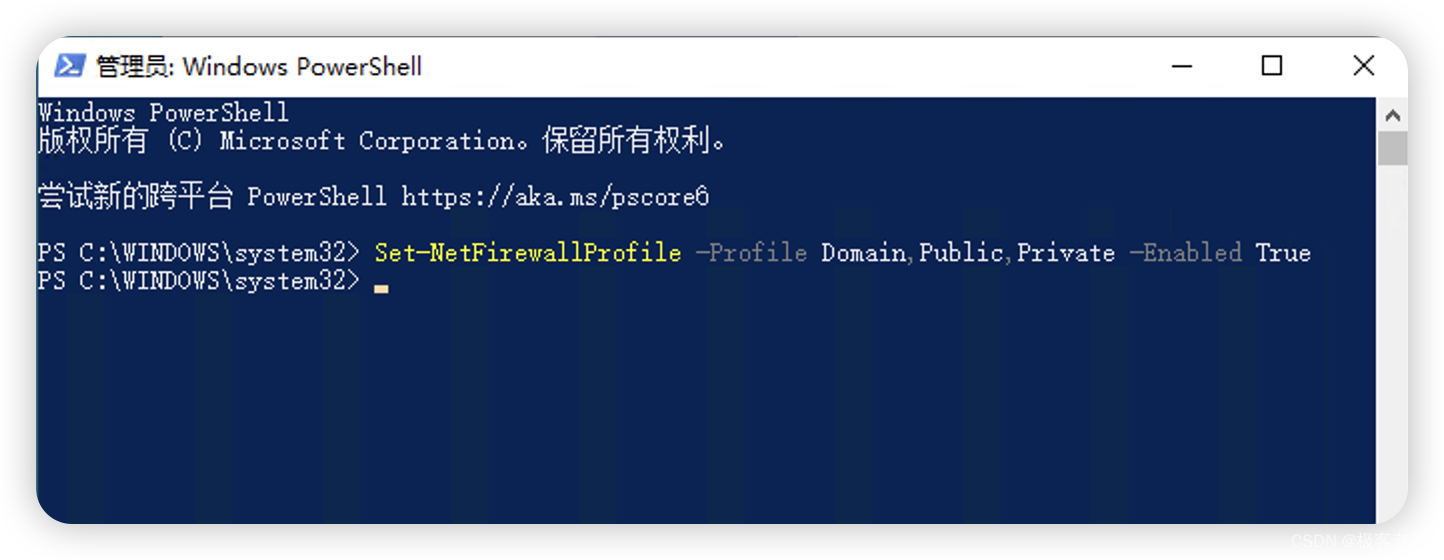
运行完成后不会有任何提示,但是你在刚才的步骤中查看防火墙是否已经启用,如果启用,说明已经开启成功。
如果文章内容有帮助,欢迎关注或在评论区互动哦!






















 2364
2364











 被折叠的 条评论
为什么被折叠?
被折叠的 条评论
为什么被折叠?








